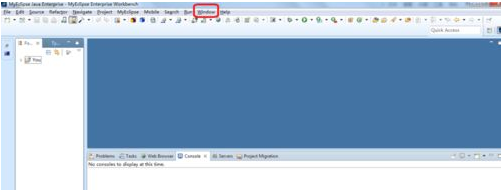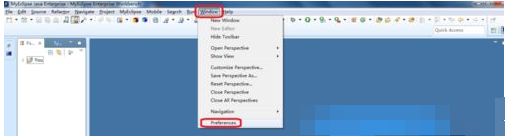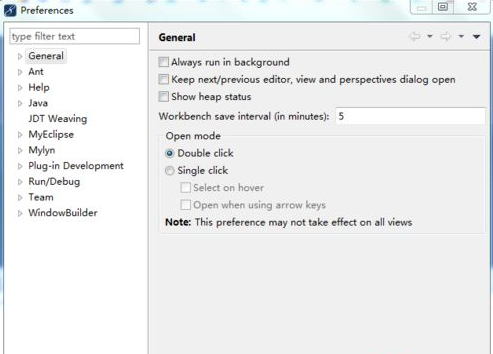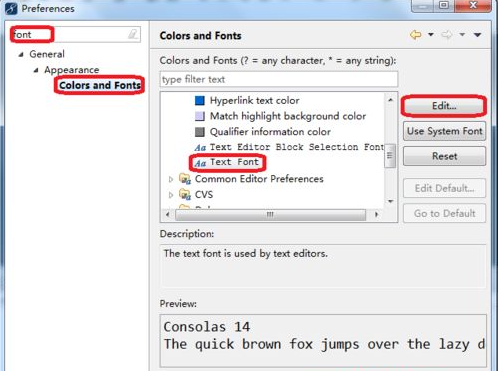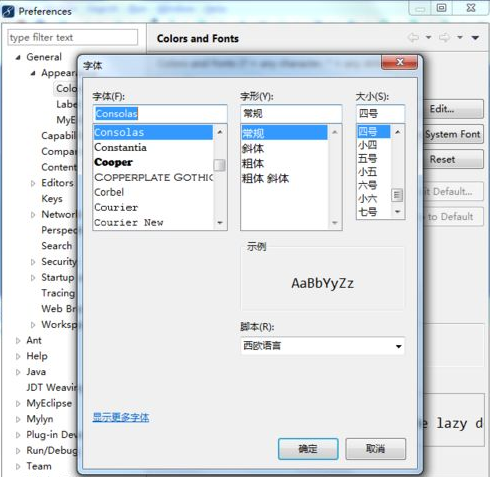Windows7系统下MyEclipse2014字体的大小怎么设置
时间:2018-02-05 18:09 来源:windows之家浏览量:44
应该有很多人都知道,MyEclipse2014字体大小是一款java开发工具,有些Windows7系统用户在安装MyEclipse2014之后觉得字体太小,看不清楚,想要把字体设置得大点,但是却不知道怎么设置,那么下面就
来为大家介绍Windows7系统下MyEclipse2014字体的大小怎么设置的方法吧。
1、在win7系统中双击“MyEclipse Professional 2014”,打开MyEclipse界面,并且找到Window选项;
2、然后,依次操作“Window---->Preferences”;
3、打开Preferences设置界面,查看左侧菜单选项;
4、由于左侧菜单选项比较多,设置字体肯定跟“font”有关,可以在左侧输入框中输入“font”,找到了“General--->Appearance--->Colors and Fonts”,单击最后一个子菜单,找到“Basic--->Text Font”,并单击右侧
的“Edit”按钮;
5、这时,会弹出设置基本字体窗口
(1)字体
(2)字形
(3)大小
(4)脚本
以上四项设置完毕后,单击“确定”按钮;
6、设置字体窗口关闭后,对Preferences界面中的按钮依次操作“Apply--->OK”,至此字体设置完毕。
关于Windows7系统下MyEclipse2014字体的大小怎么设置的方法就为大家介绍到这里了,假如大家有需要,就按照以上方法来解决吧,希望有帮助到大家哦!